みなさん、こんにちは!テツメモです。
「AIで何かを作るとき、いちいち待たされるのがストレス...」
「チャット画面だけじゃなく、もっと直感的にAIと一緒に作業したい...」
「無料でもプロ級のコンテンツを作れる方法があれば知りたい...」
このような悩みを抱えているビジネスパーソンの方は多いのではないでしょうか?
今回は、これらの課題を一気に解決する革命的サービス「Gemini 2.0 Flash Canvas」についてご紹介します。2025年3月19日にGoogleが発表したばかりのこの新機能は、AIとの共同作業の概念を根本から覆す驚異的な性能を備えています!
📕【速報】GoogleのGeminiにコードプレビューなどできる『Canvas』機能登場!

テツメモ|AI図解×検証|Newsletter @tetumemo
試しに「マウス操作で遊べる、HTML形式でオシャレでモダンなブロック崩しゲームを作って」とお願いしたらサクッとBGM付きで完成!
無料ユーザーでも使えます♪
ChatGPT CanvasやClaude Artifactsと似た感じです https://t.co/xFwmcgNMG9pic.twitter.com/JlbHMMoiYC— テツメモ|AI図解×検証|Newsletter (@tetumemo) March 18, 2025
前々回の記事ですが、こちらで紹介したグラフィックレコーディング用のプロンプトが有効活用できますので合わせて読んでいきましょう!
| 【ビジネス革命】Claude 3.7 Sonnetで発見した「伝わる」喜び—プロ級グラフィックレコーディングが1分で作れる爆速メソッド |
|
||
|
🎙️ニュースレターの内容を音声でもキャッチアップ!
毎回数万文字の内容ですが、AI音声でもキャッチアップできるようになりました。
本記事の内容を、有料購読エリアの概要も含めて紹介しています。
ぜひこちらも一緒にフォローしていただき、”ながら聴き”も楽しんでみてください♪
「待つ」の概念がなくなる:Gemini Canvasの革命的速さ
従来のAIツールといえば、プロンプトを入力して結果が表示されるまでの「待ち時間」が当たり前でした。しかし、Gemini 2.0 Flash Canvasでは、その名の通り「Flash(閃光)」のような驚異的なスピードでコンテンツを生成します。
実際に試したところ、「マウス操作で遊べる、HTML形式でオシャレでモダンなブロック崩しゲームを作って」とお願いしたら、なんと数十秒でBGM付きのゲームが完成してしまいました!
従来なら、プロンプトの入力と修正を何度も繰り返し、完成までに数十分かかっていた作業が、一瞬で終わってしまうのです。
しかも1回で思い通りのアウトプットにならなくてもOKです。
指示から修正までの速度がどこよりも早いので、サクサク修正していけます。
この革命的な速さは、クリエイティブな作業において「待つ」という概念をなくし、アイデアの流れを止めることなく創作に集中できる未来を感じさせます。まさに「思考のスピードでコンテンツが生まれる」時代の到来です。
ビジネスパーソンが注目すべき3つの理由
なぜビジネスパーソンがGemini 2.0 Flash Canvasに注目すべきなのか?その理由は大きく3つあります。
- 文書作成の革新 プレゼン資料やレポートの作成時間を劇的に短縮。トーンや長さの調整も瞬時に行え、Google Docsへのエクスポートもワンクリックで完了します。
- コード開発の民主化 プログラミングの知識がなくても、説明だけでウェブサイトやアプリのプロトタイプを作成可能。実際に多くのユーザーが、テトリスやチェスといったゲームを30秒程度で開発しています。
- ビジュアル表現の進化 グラフィックレコーディングなどの視覚的コンテンツを簡単に作成でき、さらに13種類ものスタイルに瞬時に変換できるなど、デザイナーがいなくても魅力的なビジュアルを生み出せます。
これらの機能は、アイデアの形にするまでの時間を大幅に短縮し、ビジネスパーソンの創造性とプロダクティビティを飛躍的に向上させます。
こちらはChatGPTのCanvas機能と類似している点もありますので、合わせて読んでみてください。
| ChatGPTの「Projects」機能とは?チャット・ファイル・指示を1つにまとまる!Canvas機能と組み合わせて情報収集から編集まで一気に効率化 |
|
||
|
無料アクセスの衝撃:なぜGoogleは無料提供しているのか
驚くべきことに、これほど革新的な機能が完全無料で提供されています。
なぜGoogleはこのような高機能ツールを無料で提供しているのでしょうか?
その背景には、AIツール市場における競争激化があります。OpenAIのChatGPTやAnthropicのClaudeも同様のキャンバス機能を提供していますが、ChatGPTのCanvasは一部有料プラン限定であり、Geminiの「無料」という判断は市場シェア獲得のための戦略と考えられます。
私自身「これで無料なの?」という投稿をしたところ、驚きの声と反応を多く得られました・特にビジネス用途で有料ツールに頼っていたユーザーからは歓迎の反応が広がっています。
📝いや、ちょっと、これ無料で良いの?

テツメモ|AI図解×検証|Newsletter @tetumemo
Google Geminiの新機能『Canvas』が想像以上に破壊的
- ClaudeのArtifacts級の表現力
- Gemini 2.0の爆速&長文コーディング
- 検索できるから最新情報も即まとめられる
Claudeでグラレコ作ってたけど、Geminiでも十分か、それ以上!
詳細↓ https://t.co/G1z3cijMpO pic.twitter.com/Fj1zgKGXlp— テツメモ|AI図解×検証|Newsletter (@tetumemo) March 18, 2025
2025年3月19日:AIワークスペースの常識が変わった日
2025年3月19日、GoogleがGemini Canvasを発表した日は、AIとの共同作業の概念が一変した日として記憶されるでしょう。
従来のチャット形式のAIでは、会話のようにターンを取りながら進めるスタイルが一般的でした。しかしCanvasは、ドキュメントエディタやIDEのように、ユーザーとAIが同じ空間でリアルタイムに協力しながらコンテンツを作り上げていく新しいパラダイムを提示しています。
GoogleのプロダクトディレクターDave Citron氏は「CanvasはGeminiとのシームレスなコラボレーションのために設計されており、ユーザーのアイデア実現をさらに効果的に支援するコラボレーターになった」と述べています。これは単なる機能追加ではなく、AIとのインタラクションの本質的な変化を意味しています。
In the latest episode of Release Notes, Gemini's Dave Citron joins @OfficialLoganK to deep dive into some of the latest Gemini updates.
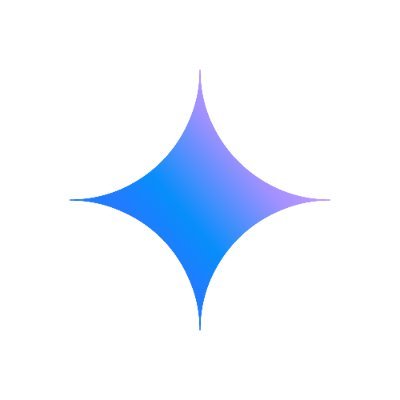
Google Gemini App @GeminiApp
🎙️ Learn more about Gemini with personalization, Canvas, Audio Overviews, Deep Research, and more:
Timestamps:
0:00 Introduction
0:59 Recent… pic.twitter.com/APVjtutUzx— Google Gemini App (@GeminiApp) March 20, 2025
初心者でも使える:テクニカルスキル不要のAI共同作業環境
「AI技術って難しそう...」と感じている方にこそ、Gemini Canvasはおすすめです。
画面は二画面構成になっており、左側に通常のチャット(プロンプト入力欄や対話履歴)、右側にCanvasエリアが表示されます。ユーザーが入力した指示に基づき、AIが右側のCanvas上に文章案やコードを即座に生成する仕組みです。
特筆すべきは、テクニカルスキルが不要な点。例えば「グラフィックレコーディング風にまとめて」と指示するだけで、AIがプロ級のビジュアルを生成してくれます。
さらに生成後は、文章の一部を選択して「もっと簡潔にして」「カジュアルな表現に変えて」といった追加指示を与えることで、トーンや長さの調整、書式の変更などを簡単に行えます。
いつも通り気合が入りすぎて長文になってしまいますが、Gemini Canvasの可能性を深掘りしまくっています。一度に読み切るのは大変だと思いますので、ブックマークしてぜひ最後までお楽しみください♪
ワンポイントTip:Gemini Canvasは「デジタルのクリエイティブパートナー」のようなものです。アイデアを伝えると、それを形にしてくれるだけでなく、一緒に改良していけるのが最大の魅力。「この部分をこう変えて」と伝えるだけで即座に修正してくれるので、まるで隣に優秀なデザイナーやエンジニアが座っているような感覚で作業できます!
🔍 【解説】なぜCanvasが注目されているのか:プロンプト入力からビジュアルワークスペースへ
「AIを使うたび、プロンプトを工夫するのに時間を取られていませんか?」
「文章の一部だけ修正したいのに、全部書き直しになるのが面倒だと感じていませんか?」
「AIとの会話形式でなく、ドキュメントのように直感的に編集したいと思ったことはありませんか?」
実は、これらの課題は多くのAIユーザーが抱える共通の悩みです。Gemini Canvasは、まさにこれらの課題を解決するために生まれた新しいAIインターフェースなのです。
チャットからキャンバスへ:AIインターフェースの進化
AIアシスタントの進化は、大きく3つの段階を経てきました。
第1段階:コマンドライン型AI 初期のAIはコマンドラインのように、特定の指示を入力すると結果を返す単純なものでした。
第2段階:チャット型AI ChatGPT、Claude、Geminiなど現在主流のAIは、人間との会話形式でやり取りする「チャット型」です。質問と回答を積み重ねながら、コンテキストを維持して対話を進めます。
第3段階:ワークスペース型AI そして現在、私たちは「ワークスペース型AI」という次の段階に突入しています。Gemini Canvasはその先駆けであり、単なる会話ではなく、一つの作業空間内でAIとユーザーが協力してコンテンツを作り上げていくアプローチです。
この進化は、まるで「電話」から「ビデオ会議」へ、そして「共同編集可能なドキュメント」へと進化するような、コミュニケーション手段の本質的な変革に似ています。
従来のチャット形式の限界とCanvasの解決策
チャット形式のAIは非常に便利ですが、特にコンテンツ作成においていくつかの制約がありました。
チャット形式の限界(Canvas無し)
- ターン制の会話 - 常に質問と回答の繰り返しで、同時作業ができない
- 部分的な編集の難しさ - 文章の一部だけを修正したい場合も全体を再生成する必要がある
- 視覚的フィードバックの欠如 - コードを書いても実行結果をすぐに確認できない
- 直感的な操作の不足 - エディタのような選択・コピー・貼り付けなどの操作ができない
Canvasの解決策
- 同時並行作業 - AIと同じ画面で同時に作業できる
- 部分編集の実現 - 文章の特定部分だけを選択して修正指示が可能
- リアルタイムプレビュー - コードの実行結果をその場で確認できる
- 直感的な編集操作 - ドキュメントエディタのような操作感覚で編集できる
この違いは、例えるなら「料理人に注文して待つ」レストランから、「シェフと一緒に調理する」クッキングスタジオへの変化のようなものです。
Canvasの3つの革新的機能:文書・コード・ビジュアルの一体化
Gemini Canvasの革新性は、次の3つの主要機能が一つのインターフェースに統合されている点にあります。
1. 文書作成と編集機能
文章の生成だけでなく、生成された文章を直接編集できます。さらに部分的に選択して「もっと簡潔に」「フォーマルな表現に」「例を追加して」などの指示を出せば、選択部分だけがリアルタイムで書き換わります。これにより、思考の流れを止めることなく文書を洗練させていけます。
2. コード生成とプレビュー機能
コードを書くだけでなく、その実行結果を同じ画面で確認できます。例えば「シンプルなウェブサイトを作って」と指示すれば、HTMLコードとその表示結果が同時に生成されます。さらに「ヘッダーの色を変えて」「ボタンを追加して」といった指示で、コードと表示結果が即座に更新されます。
3. ビジュアル生成と編集機能
文書やコードだけでなく、グラフィックレコーディングなどの視覚的コンテンツも生成可能です。特筆すべきは、生成したビジュアルのスタイルを「和風テイストに」「水彩画風に」といった指示で瞬時に変換できる点です。さらに、SVG形式での出力にも対応しており、高品質なグラフィックを作成できます。
これら3つの機能が一つのワークスペースに統合されたことで、例えばプレゼン資料の企画から完成までを、外部ツールを使わずにCanvas内で完結できるようになりました。
リアルタイム協調編集:AIとの共同作業が実現する効率化
Gemini Canvasの最も革新的な側面は、ユーザーとAIが本当の意味で「共同作業」できるようになった点です。
従来のAI協業 vs Canvasでの協業
従来のAI協業:
- ユーザーが指示を出す
- AIが結果を生成する
- ユーザーが確認し、新たな指示を出す
- AIが再度全体を生成する ...という繰り返し
Canvasでの協業:
- ユーザーとAIが同じキャンバス上で作業
- ユーザーは直接テキストを編集できる
- 部分的な指示で部分的な修正が可能
- AIはユーザーの意図を読み取り、追加のフィードバックを提案
特筆すべきは、Canvas上では自動分析機能も働いています。例えば小説の原稿をCanvasに読み込ませると、Geminiは何も指示しなくても自動で内容を分析し、「良い点(What Works Well)」と「改善すべき点(Areas for Improvement)」の2項目に分けてフィードバックを提示するといった報告もあります。
この協調的なワークフローは、「ブレインストーミングから推敲、仕上げに至るプロセス全般で生産性向上」をもたらします。まさに「AIと一緒に働く」新しい体験の始まりです。
ワンポイントTip:Canvasは「共同編集可能なホワイトボード」のようなものです。会議室でホワイトボードを囲んで自由にアイデアを書き込み、消し、修正していくように、AIとの共同作業が自在にできます。「この部分はこうしたい」と言いながら指し示すように特定部分を選択して指示することで、よりスムーズなコミュニケーションが可能になります!
🛠️ 【実践】ゼロからスタート:Canvasの基本操作と即戦力の使い方
「Gemini Canvasって魅力的だけど、実際どうやって使うの?」
「どんな手順で作業すれば効率的に活用できるの?」
「具体的に何ができて、どうやって操作するの?」
このような疑問をお持ちの方も多いと思います。そこで今回は、Gemini Canvasの基本操作から実践的な活用法まで、初心者の方でもすぐに使いこなせるようにステップバイステップで解説します!
ChatGPTの canvasとも類似していますので、こちらも合わせてどうぞ♪
| ChatGPTの「Projects」機能とは?チャット・ファイル・指示を1つにまとまる!Canvas機能と組み合わせて情報収集から編集まで一気に効率化 |
|
||
|
アクセス方法:無料で始める3ステップ
Step 1: Geminiアプリにアクセスする
まず、ウェブブラウザからGemini 2.0 Flash Canvasにアクセスします。スマートフォンの場合はGeminiアプリをインストールしてください(ただし現時点ではコードプレビュー機能はWeb版のみ対応)。
Step 2: Googleアカウントでログイン
お持ちのGoogleアカウントでログインします。新規アカウント作成も簡単で無料です。特筆すべきは、Gemini Advancedの有料サブスクリプションは不要で、無料アカウントでもCanvas機能を完全に利用できる点です。
Step 3: Canvas機能を開く
Geminiのチャット画面で画面上部または操作メニューから「Canvas」機能を選択します。これで即座にCanvas環境が立ち上がり、AIとの共同作業が始められます。
この3ステップだけで、誰でも高度な文書生成、コーディング支援、ビジュアル制作などのパワフルな機能が利用可能になります。まさに「思いついたらすぐ始められる」環境です。
Canvas画面の構成:左右に分かれた2画面の意味
Gemini Canvasを開くと、画面が左右に分かれた2画面構成になっていることに気づくでしょう。この直感的なレイアウトには重要な意味があります。
左側:チャットエリア
右側:Canvasエリア
このような2画面構成により、「指示を出す場所」と「共同作業する場所」が明確に分けられています。これは単なるデザイン上の工夫ではなく、「AIに指示を出す」という従来の関係から、「AIと一緒に作業する」という新しい関係性へのパラダイムシフトを反映したものなのです。
基本操作マスター:テキスト生成からコード作成まで
Gemini Canvasの基本操作は驚くほどシンプルでありながら強力です。初めて使う方でもすぐにマスターできるでしょう。
テキスト生成の基本
- 指示を入力 左側のチャットエリアに「週刊営業レポートのテンプレートを作成して」のように指示を入力します
- 生成を確認 右側のCanvasに生成されたテキストが表示されます
- 直接編集 生成されたテキストを通常のエディタのように直接選択・編集できます
- 追加指示 テキストの一部を選択して「この部分をもっと詳しく」などの追加指示が可能です
コード生成の手順
- コード指示 「HTML・CSS・JavaScriptでブラウザで動く簡単な電卓アプリを作って」などの指示を出します
- コード生成 Canvasにコードが生成され、同時に実行結果やプレビューも表示されます
- 修正指示 「計算結果の欄は大きく、見やすく変更。全体をモダンでオシャレなグラスモーフィズムデザインにして」など、追加の指示を出せます
- リアルタイム更新 指示に応じてコードとプレビューが同時に更新されます
画像・ビジュアル生成
先ほどの「週刊営業レポート」をビジュアル化してみましょう。
- ビジュアル指示 「このトピックをモダンでオシャレ、青を貴重としたグラフィックレコーディングとしてHTMLで視覚化して」などと指示
- 生成確認 Canvasにビジュアルが生成されます
- スタイル変更 「このフォームの取説をグラフィックレコーディング風にアイコンや絵文字を使い表現して」などで見え方を簡単に変えられます
基本操作に特別な技術は必要なく、通常の文章作成感覚で指示を出すだけで、AIがその意図を理解して適切なコンテンツを生成してくれます。
編集機能の活用:トーン・長さ・編集の提案
Gemini Canvasの真価は、生成された内容をきめ細かく調整できる点にあります。特に編集機能は実務で大いに役立ちます。
トーン(文体)の調整
生成されたテキストを選択して「カジュアル」「非常にカジュアル」「フォーマル」「非常にフォーマル」と気軽に変更できます。
メールの文章など微調整する時に非常に役立ちます。
長さの調整
右下の調整バーから「短め」「非常に短め」「長め」「非常に長め」を選択できます。
「◯◯文字くらいで」という指示は意外と効いてくれない場合があるので地味に重宝します。
編集の提案
ここに時間をかけるのは大変ですよね。Geminiなら「編集の提案」を押すだけでアドバイスをしてくれます。
修正したい部分だけ「適用」を押しても良いですし、「すべて適用」で一括修正も可能です。
ターゲットを絞った編集の手順
- 編集したい部分を選択(ドラッグ)します
- Geminiに質問、という欄が出てくるので指示を入力
- 「変更内容」を自然言語で指示します(例:「もっと絵文字を使って」)
- 選択部分のみが変更され、残りの文章はそのまま保持されます
この「部分編集」機能は、従来のAIでは難しかった細かな調整を可能にし、ユーザーの意図により近い成果物を効率的に作成できます。
コードプレビューとエクスポート機能:開発者にとっての価値
Gemini Canvasは、開発者やプログラミングに興味がある方にとっても大きな価値があります。
リアルタイムコードプレビュー
コードを生成すると、そのコードの実行結果やプレビューがリアルタイムで表示されます。例えば、「メール購読用のフォームを作成して」と依頼すると、HTMLコードとともに実際のフォーム画面がすぐに確認できます。
これにより、コードの書き換えとテストのサイクルが大幅に短縮され、開発効率が飛躍的に向上します。コードエディタとブラウザを行き来する必要がなく、すべてCanvas内で完結するのです。
多様なプログラミング言語のサポート
HTML/CSS/JavaScriptといったウェブ開発言語はもちろん、Python、Java、C++など多様なプログラミング言語に対応しています。例えば、Pythonコードを生成した場合は、Google Colabにエクスポートして実行することも可能です。
インタラクティブな開発体験
従来の開発では「コードを書く→実行→確認→修正」というサイクルを繰り返す必要がありましたが、Canvasでは「指示→生成(コード+プレビュー)→追加指示→更新」という流れで作業できます。例えば「ボタンの色を青に変えて」と言うだけで、コードとプレビューが同時に更新されるのです。
この開発体験は、特に初心者やプロトタイピングの段階で非常に有効です。プログラミングの知識がなくても、自分のアイデアを形にすることができるのです。
Googleドキュメントへのエクスポート:ワークフロー統合の仕方
Gemini Canvasの利便性をさらに高めているのが、Googleワークスペースとの連携機能です。特にGoogleドキュメントへのシームレスなエクスポートは、日常のワークフローに自然に組み込める点で高く評価されています。
ワンクリックエクスポート
チーム共同編集への移行
Googleドキュメントにエクスポートすることで、チームメンバーとの共同編集も容易になります。AIで下書きを作成し、それをチームで洗練させていくといった段階的な作業プロセスが実現できます。
多様なエクスポート先
テキストコンテンツはGoogleドキュメントへ、表計算データはスプレッドシートへ、プレゼン資料はスライドへと、コンテンツの種類に応じた適切なGoogleアプリへのエクスポートが可能です。
使用手順
- Canvas上でコンテンツを完成させます
- 右上に最適なエクスポート先が提案されます
- 文書なら「Googleドキュメント」を押す
- 自動的にドキュメントが作成
これにより、AIを活用したコンテンツ作成と、既存のGoogleワークスペースを使った業務フローを途切れなく接続できます。まさに「AIの力」と「チームの力」を組み合わせた理想的なワークフローが実現します。
ワンポイントTip:Canvasはスピード重視の場合と品質重視の場合で使い分けるのがコツです。アイデア出しや初期ドラフトには指示を簡潔にして素早く多くの案を生成し、最終的な仕上げ段階では特定部分を選択して細かな指示を出すという「荒削り→精緻化」の2段階アプローチが効率的です。また、コード生成では初めから完璧を求めず、「まずは基本機能を作って、その後で機能を追加していく」というアジャイル的なアプローチが上手くいきます!
🎮 【実例】驚きの活用事例:30秒でテトリス、グラレコが13スタイルに
「Gemini Canvasでは具体的にどんなことができるの?」
「実際にどんな人がどのように活用しているの?」
「本当に30秒でゲームが作れるなんて信じられないのだけど...」
このような疑問をお持ちの方も多いでしょう。実際に「百聞は一見に如かず」で、具体的な活用事例を見ることが理解を深める最良の方法です。ここでは、SNSで話題になった驚きの活用事例を具体的に紹介していきます!
ゲーム開発の革命:30秒でテトリス、チェスゲームを作る方法
もっとも驚かされるのは、Gemini Canvasによるゲーム開発の速さです。これまでは専門的なプログラミングスキルと数日から数週間の時間が必要だったゲーム開発が、なんと数十秒〜数分で完成してしまうのです。
30秒で完成!テトリスゲーム
X(旧Twitter)ユーザーの@fujikou25さんは、「テトリスゲームを作って」という簡単な指示だけで、わずか30秒でプレイ可能なテトリスゲームを完成させました。キーボード操作可能で、スコア表示や次のブロック予告など、本格的な機能を備えています。
操作方法:
- 左右矢印キー:ブロックの左右移動
- 下矢印キー:ブロックを早く落とす
- 上矢印キー:ブロックを回転させる
「テトリスを30秒で作れる世界になるとは思わなかった」というコメント通り、ゲーム開発の常識を覆す事例です。
Geminiのアップデートでcanvas機能が搭載されたので試しに、「テトリスを作成して」と言ったら、30秒ほどで完璧なテトリスができた。 pic.twitter.com/VWFHIkmMPj— Kouji Fujii (@fujikou25) March 19, 2025

Kouji Fujii @fujikou25
BGM付きのブロック崩しゲーム
私自身も「マウス操作で遊べる、HTML形式でオシャレでモダンなブロック崩しゲームを作って」とお願いしたら、なんと数十秒でBGM付きのゲームが完成してしまいました!
対戦型チェスゲーム
@chatgpt_libertyさんは、「2人プレイのチェスゲームを作って」という指示だけで、リアルな駒の動きとターン制の対戦システムを備えた本格的なチェスゲームが生成されています。盤面の表示、駒の選択と移動、チェックとチェックメイトの判定など、チェスのルールを完全に実装しています。
GeminiのCanvasで音付きのチェスゲームを一撃生成。

オオギ|AIとSEOとライティングの人 @chatgpt_liberty
ChatGPTとの溝がどんどん埋まっていってく。 pic.twitter.com/uFBMqhUEvB— オオギ|AIとSEOとライティングの人 (@chatgpt_liberty) March 19, 2025
和モダンの独自チェスゲーム
より創造的なアプローチとして、@hAru_mAki_chさんは「和モダンのアニマルSVGアセットを使って独自チェスみたいなゲーム」を作成しました。日本の伝統的なデザイン要素と動物のキャラクターを組み合わせた独創的なボードゲームで、ビジュアル面でも機能面でも完成度の高いゲームが短時間で作られました。
GoogleのGeminiの『Canvas』機能使ってみた④

Mak @hAru_mAki_ch
和モダンのアニマルSVGアセットを使って独自チェスみたいなゲームを作ってみた!!! https://t.co/tdh8n4amo2 pic.twitter.com/6Pv0N3cpat— Maki@Sunwood AI Labs. (@hAru_mAki_ch) March 20, 2025
これらの例からわかるのは、「ゲーム開発」というかつてはプロのプログラマーの領域だった作業が、誰でも気軽に試せるものになったという革命的な変化です。アイデアを持っていれば、技術的な障壁なしにそれを形にできる時代が到来したのです。
グラフィックレコーディングの進化:13スタイルに一瞬で変換
ビジュアルコミュニケーションの分野でも、Gemini Canvasは大きな変革をもたらしています。特にグラフィックレコーディング(グラレコ)の作成と変換において驚くべき能力を発揮しています。
グラレコについてこちらの記事で徹底解説!
| 【ビジネス革命】Claude 3.7 Sonnetで発見した「伝わる」喜び—プロ級グラフィックレコーディングが1分で作れる爆速メソッド |
|
||
|
13スタイルのグラレコ変換術
私は「デジタル衛生の基本とプライバシー保護の戦略」についてのグラレコをCanvasで作成し、さらにそれを13種類の異なるスタイルに即座に変換してみました。同じ内容でも全く異なる印象のビジュアルに一瞬で変化させることができたのです。
📝これ、革命:Gemini 2.0のCanvasを使ったら、もうクリエイティブの世界に『待つ』という概念がなくなる未来を感じる

テツメモ|AI図解×検証|Newsletter @tetumemo
試しに「デジタル衛生の基本とプライバシー保護の戦略」をグラレコ風にまとめて、13スタイルにチェンジ
Claudeと比較して、”待つ”感覚がバグるレベルで出力が早い→しかも無料 https://t.co/jZ3smJUqyZ pic.twitter.com/s3LRyXx3Oi— テツメモ|AI図解×検証|Newsletter (@tetumemo) March 23, 2025
このスピード感は驚異的です。特にClaude 3.7 SonnetのArtifactで試した方は、その違いに雲泥の差を感じると思います。
通常、デザイナーが1つのスタイル変更だけでも数時間かかるような作業が、数秒で完了します。プレゼンテーションの直前にクライアントから「もう少しカラフルな感じにできない?」と言われても、即座に対応できるようになったのです。
タイムライン付きグラレコの自動生成
@hAru_mAki_chさんは「タイムライン付のグラフィックレコーディング(グラレコ)HTML作成プロンプトV1」をGemini Canvasで使用し、時系列に沿ったビジュアルストーリーテリングを実現しました。
会議や講演の内容を時間軸に沿って視覚化することで、情報の流れが直感的に理解できるグラレコが簡単に作成できるようになりました。
「タイムライン付のグラフィックレコーディング (グラレコ) HTML 作成プロンプト V1」をGeminiのCanvasで使ってみた!!!

Mak @hAru_mAki_ch
普通に良さそう!!!無料だし! https://t.co/AqXYD9yzP5 pic.twitter.com/uH4wSeHONy— Maki@Sunwood AI Labs. (@hAru_mAki_ch) March 19, 2025
私も実際にビットコインの10年史をGeminiにお願いしてみましたが、ものの数十秒で仕上がり驚きです!
グラレコのクオリティ向上テクニック
「これはグラレコのクオリティがワンランク上がる!」という投稿では、Gemini Canvasによるグラレコのクオリティ向上テクニック紹介しました。
特にClaudeのArtifactと大きく違うのは、「外部リソースを参照できること」です。
これはunsplashなどの無料写真素材サイトなどからWeb経由で画像のURLを取得して反映できます。グラレコの背景に写真を設定できる点は非常に嬉しい点です。
📝発見!!これはグラレコのクオリティがワンランク上がる!

テツメモ|AI図解×検証|Newsletter @tetumemo
GeminiのCanvasって外部リソース取得できるから、Claudeよりリッチに仕上がる場合もある
✅️プロンプト
――――
unsplashでテクノロジー系の写真を取得して背景画像に設定してください
―――― https://t.co/NwZonMSRiupic.twitter.com/taesroOMOc— テツメモ|AI図解×検証|Newsletter (@tetumemo) March 23, 2025
これらの機能により、会議のメモ取り、複雑な情報の整理、アイデアの視覚化などが格段に効率化されます。特にビジュアル思考が得意な人や、チームでのブレインストーミングを視覚的に記録したい場合に非常に有用です。
ビジネス文書作成:プレゼン資料からウェブサイトまで
Gemini Canvasは創造的なコンテンツだけでなく、ビジネス用途の文書作成にも革命をもたらしています。
Googleドキュメントからウェブサイトへの変換
@itsPaulAiさんは、既存のGoogleドキュメントをGemini Canvasにアップロードし、「このドキュメントからウェブサイトを作成して」と指示するだけで、完全に機能するウェブサイトを生成しました。ドキュメントの構造や内容を解析し、適切なHTMLとCSSに変換して、美しいレイアウトのウェブページが瞬時に作られたのです。
Huge Google Gemini update

Paul Couvert @itsPaulAi
You can now generate full websites from your documents or anything else!
Only 30 seconds to turn my Docs presentation into a modern landing page using the new "Canvas".
Genuinely impressed pic.twitter.com/gfBTYjl0wR— Paul Couvert (@itsPaulAi) March 18, 2025
これにより、マーケティング部門がコンテンツを作成し、それをウェブサイトに変換する際のエンジニアとの往復作業が不要になります。コンテンツ制作者が直接、最終的な表示形式まで生成できるようになったのです。
休日カレンダーサイトの作成
@AssafYablonさんは、「国の休日を表示するカレンダーサイト」を作成しました。ユーザーが国を選択すると、その国の公休日を表示するインタラクティブなウェブアプリケーションで、APIとの連携や動的なデータ表示など、従来なら複雑なプログラミングが必要な機能が、シンプルな指示だけで実現されました。
更にドキュメントや他のAIサービスと組み合わせれば、以下のステップでコンテンツが制作できます。
- 数秒でほぼ本番環境対応のアプリを構築
- テキストを生成および編集するためのキャンバス(chatGPT キャンバスなど)
- Canvas で直接コードを書く (ユニーク)
- アプリを構築しながらライブプレビュー
- ワンクリックでGoogleドキュメントにエクスポート
- NotebookLMの機能
- ポッドキャスト機能(AI「ホスト」2人)
- ポッドキャストを共有/ダウンロードする
Google is back and lots of startups just died

Assaf Yablon @AssafYablon
- Build almost-prod-ready apps in seconds
- Canvas to generate and edit text (like chatGPT canvas)
- Code directly in Canvas (unique)
- Live preview your app as you build it
- One click export to Google Docs
- NotebookLM features
-… pic.twitter.com/wJV7oYRJqc— Assaf Yablon (@AssafYablon) March 18, 2025
このような実用的なツールがプログラミングの専門知識なしで作れるようになったことは、ビジネスツールの開発における大きなブレークスルーです。
プレゼンテーション資料の自動生成
複数のユーザーがビジネスプレゼンテーション資料の作成にGemini Canvasを活用しています。データの視覚化、インフォグラフィックの作成、プロフェッショナルなスライドレイアウトの生成など、これまでPowerPointやGoogleスライドでの手作業が必要だった工程が大幅に自動化されています。
特筆すべきは、一度生成したプレゼン資料のデザインスタイルを変更する際の容易さです。「このプレゼンをミニマルデザインに変更して」「企業のブランドカラーを反映して」といった指示だけで、デザインの一貫性を保ちながら全体のビジュアルスタイルを変更できます。
こうした多様な活用事例を見ると、Gemini Canvasの真の価値は「アイデアと実装のギャップを埋める」点にあることがわかります。思いついたことをすぐに形にし、試し、改良できるこの即時性こそが、創造性を解き放つ鍵なのです。
ワンポイントTip:Gemini Canvasで創造的なプロジェクトに挑戦する際は、最初から完璧を求めず、小さなステップで進めるのがコツです。「シンプルなバージョンを作って」と最初に指示し、動作確認してから「〇〇の機能を追加して」と徐々に複雑化していくアプローチが効果的です。また、「〜風のデザイン」「〜のようなスタイル」といった参照例を示すと、AIがそのイメージを理解しやすくなります!
🔄 【選択肢】3大AIツールの徹底比較:Gemini・ChatGPT・Claudeのキャンバス機能
「Gemini Canvasが素晴らしいのはわかったけど、他のAIツールとはどう違うの?」
「自分の用途に最も適したキャンバスツールはどれ?」
「それぞれの長所・短所を知った上で選びたい」
このような疑問をお持ちの方も多いはずです。AIツールの選択は、皆さんの仕事や趣味の効率に大きく影響します。そこで今回は、3大AIツールのキャンバス機能を徹底比較し、あなたに最適なツール選びをサポートします!
機能比較:それぞれが得意とする領域
3つのAIツールは、いずれも高性能ですが、それぞれに特化した強みがあります。
Gemini 2.0 Flash Canvas
最大の強み:バランスの取れた多機能性とスピード
Gemini Canvasは、文書作成とコーディングの両方でバランスよく高いパフォーマンスを発揮します。特に注目すべき機能は:
- 初稿の生成と編集ツール:ドキュメントの生成、トーン/長さ/フォーマットの調整、セクション単位または全体のフィードバック
- リアルタイムコードプレビュー:コードとその実行結果を同時に表示、即時更新
- Googleエコシステムとのシームレスな統合:ドキュメントへの直接エクスポート、Colabへのコード転送
- 驚異的な処理速度:Gemini 2.0 Flashモデルの特性を活かした爆速レスポンス
例えば、「レスポンシブなランディングページを作成して」という指示から、HTML/CSS/JavaScriptコードとそのプレビューが数秒で表示され、「ヘッダーを固定して」「お問い合わせフォームを追加して」といったリアルタイムの修正が即座に反映されます。
ChatGPT Canvas
最大の強み:テキスト編集と洗練に特化した機能
ChatGPTのCanvasは、特にライティングに力を入れており、文章の精錬プロセスをサポートします:
- インライン編集:テキストの特定部分を選択して直接編集
- ショートカットメニュー:長さ調整、読みやすさレベルの変更、トーン変更などの編集オプション
- フィードバック管理:コメント機能でAIからのアドバイスを記録
- Python実行環境:Pythonコードの直接実行と結果表示
「この文章をカジュアルなトーンに変えて」「この段落を3行に要約して」といった編集指示に対する応答が特に優れています。ライティングプロジェクトの管理に強く、文章構造の改善や表現の洗練に特化しています。
| ChatGPT 4o × Canvas:プロの編集者があなたの隣にいる |
|
||
|
Claude Artifacts
最大の強み:多様な視覚的コンテンツとインタラクティブ機能
ClaudeのArtifactsは、特に視覚的なコンテンツと多様な出力形式をサポートしており、コーディングにも強いです:
- 多様なコンテンツ形式:Markdown、HTML、SVG画像、図表、Reactコンポーネント
- ターゲット更新:特定部分の変更や全面書き換え
- バージョン履歴:以前のバージョンに戻る機能
- 共有可能なリンク:作成したArtifactsを他者と共有
「このデータをインタラクティブなチャートに」「このコンセプトをSVGダイアグラムで説明して」といった視覚的なタスクで特に強みを発揮します。デザイン要素が重要なプロジェクトやインタラクティブなWebコンポーネント作成に適しています。
また、拡張思考モードがあり、こちらをONすることでコーディングやデザイン等、アウトプットの”質”がワンランクUPします。
| 【ビジネス革命】Claude 3.7 Sonnetで発見した「伝わる」喜び—プロ級グラフィックレコーディングが1分で作れる爆速メソッド |
|
||
|
| 【思考するAIの威力】Claude 3.7 Sonnetで実現する高品質アウトプットと業務の革新 |
|
||
|
コスト比較:無料vs有料の選択肢
コストは多くのユーザーにとって重要な判断基準です。3つのツールには明確な違いがあります。
Gemini 2.0 Flash Canvas
コスト:完全無料で利用可能
Gemini Canvasの最大の魅力の一つが、そのコストパフォーマンスです:
- 無料のGeminiユーザーでも全機能にアクセス可能
- Gemini Advancedの有料サブスクリプションは不要
- 使用回数や機能に制限なし
- Googleアカウントがあれば誰でも利用可能
「これが無料で使えるの?」という驚きの声が多いのも納得です。企業が従来有料で提供していたレベルの機能を、Googleは戦略的に無料提供しています。
ChatGPT Canvas
コスト:有料プランが必要
ChatGPTのCanvas機能は、主に有料ユーザー向けに提供されています:
- ChatGPT Plus(月額$20)、Team、またはEnterpriseプランが必要
- 一部の基本機能が無料ユーザーにも解放されつつあるが、制限あり
- Pythonコード実行などの高度な機能は有料プランのみ
定期的に利用するなら月額コストがかかることを考慮する必要があります。
Claude Artifacts
コスト:基本機能は無料、高度な機能は有料
ClaudeのArtifacts機能は、無料と有料の中間的な立ち位置です:
- 基本的なArtifacts機能は無料ユーザーでも利用可能
- 無料プランでは使用量や生成できるArtifactsの複雑さに制限あり
- Claude Pro(月額$20)やTeamプランではより高度な機能と高い使用制限
頻度や用途によっては、無料プランでも十分使えるケースが多いのがメリットです。
ユーザーインターフェース:操作性と使いやすさ
ユーザーインターフェース(UI)は、実際の使用感に大きく影響します。3つのツールはそれぞれ異なるアプローチを取っています。
Gemini 2.0 Flash Canvas
UI:Google Docs風の親しみやすいインターフェース
Gemini Canvasは直感的で使いやすいUIを採用しています:
- 左側にチャット欄、右側にCanvas編集エリアの2画面構成
- Google Docsに似た操作感で、文書作成経験があれば違和感なく使用可能
- テキスト選択、コピー&ペースト、書式設定などの標準編集機能
- コードとプレビューの同時表示でプログラミングもスムーズ
特に、Googleサービスに慣れているユーザーにとっては、ほぼ学習コストゼロで使い始められる親しみやすさが強みです。
ChatGPT Canvas
UI:ChatGPT内の専用編集環境
ChatGPTのCanvasは、ChatGPTのインターフェース内に統合されています:
- チャットと編集エリアを切り替える必要があるシングルウィンドウ設計
- 右下にショートカットメニューを配置し、編集オプションに素早くアクセス
- テキスト編集に特化したシンプルで洗練されたインターフェース
- フォーマットコントロールとコード表示に特化した機能
テキスト中心のプロジェクトに集中したい場合に、余計な要素がない集中できる環境を提供します。
Claude Artifacts
UI:メインチャットに隣接した専用ウィンドウ
ClaudeのArtifactsは、メインのチャットインターフェースと並行して表示され、指示内容によって自動でArtifactが起動します:
- メインチャットの右側に専用のArtifactsウィンドウが表示
- プレビューとコードの切り替えタブでソースと結果を確認
- 画面分割によりチャットとArtifactの同時操作が可能
- 複数のArtifactsを管理できるタブシステム
複数のArtifactsを同時に管理したり、チャットと成果物を同時に見たりする必要がある複雑なプロジェクトに適しています。
統合性:既存ワークフローとの連携しやすさ
日常的な業務に取り入れる際に重要なのが、既存のツールやワークフローとの連携のしやすさです。
Gemini 2.0 Flash Canvas
統合性:Google Workspaceとの緊密な連携
Gemini Canvasは、Googleのエコシステムと深く統合されています:
- Google Docsへのワンクリックエクスポート
- PythonコードをGoogle Colabに直接転送
- Googleドライブとの連携でファイル管理が容易
- Google検索(ウェブ検索)機能との統合でリアルタイムな情報反映
Google Workspaceを使用している企業や個人にとっては、既存のワークフローにシームレスに組み込める点が大きなメリットです。
ChatGPT Canvas
統合性:OpenAIエコシステムとサードパーティ連携
ChatGPT Canvasは、OpenAIのエコシステム内での使用に最適化されています:
- OpenAIのカスタムGPTと連携可能
- サードパーティツールを通じてGitHubなどと接続可能
- エクスポートはテキストやPDFが基本
- プラグインを活用した外部サービス連携(有料プラン限定)
OpenAIのプラットフォームを中心に活用している場合や、カスタムGPTを使用している場合に利点があります。
Claude Artifacts
統合性:特定プラットフォームとの連携
ClaudeのArtifactsは、主要な開発プラットフォームと連携が進んでいます:
- GitHubとの直接統合でコード管理が容易
- Slackとの統合でチーム内共有がスムーズ
- 共有可能なリンクでArtifactsを公開可能
- 「Remix」機能で他者のArtifactsをベースに展開可能
開発チームや、特にSlackを活用しているチームでの共同作業に適しています。
パフォーマンスと応答性:スピードと出力品質の違い
実際の使用時に感じる反応速度と出力品質は、作業効率に直結します。
Gemini 2.0 Flash Canvas
パフォーマンス:驚異的な速さと高品質な出力
Gemini Canvasは、その名に「Flash」が付くだけあり、驚くべき速度を誇ります:
- 生成速度が非常に速く、複雑なタスクでも数秒で応答
- インタラクティブな編集がほぼ遅延なしでリアルタイム反映
- 大容量コンテキスト(最大数百万トークン規模)で長文やコードに対応
- ビジュアル要素の生成での創造性と品質の高さ
特に複雑なコード生成や、ゲーム開発などのインタラクティブコンテンツ生成において、そのスピードと品質のバランスは圧倒的です。テトリスが30秒で完成するなどの事例がこれを証明しています。
ChatGPT Canvas
パフォーマンス:洗練された言語処理と編集支援
ChatGPTのCanvasは、特にテキスト生成と編集において高いパフォーマンスを発揮します:
- 文章の自然さと表現の豊かさで定評あり
- 編集指示に対する理解が正確で、意図した修正を的確に実行
- コード生成は正確だが、ビジュアル面での洗練さはやや控えめ
- Pythonコードの実行結果が即座に表示される便利さ
特に執筆や編集のプロジェクトで、その言語処理能力の高さが際立ちます。「もう少し格調高く」「もっと簡潔に」といった微妙なニュアンスの指示への対応が特に優れています。
Claude Artifacts
パフォーマンス:視覚的要素とコンテキスト理解の強さ
ClaudeのArtifactsは、特にコンテキスト理解と視覚的タスクで強みを発揮します:
- 文脈を正確に理解し、一貫性のあるコードを生成
- SVGなどのビジュアル要素の生成品質が高い
- インタラクティブなReactコンポーネントの実装が特に優れている
- バージョン管理機能により試行錯誤が容易
特に視覚的なデザイン要素が重要なプロジェクトや、複雑なインタラクティブWebコンポーネントの開発において、その力を発揮します。
ユースケース別おすすめツール:あなたのニーズに合うのはどれ?
それぞれのツールが特に適している使用シーンをご紹介します。あなたの主な用途に合わせて選ぶことで、最高の効率が得られるでしょう。
ビジネス文書作成に最適なのは?
企画書・報告書・プレゼン資料などのビジネス文書
🥇 Gemini Canvas:Google Docsへのシームレスなエクスポートと、バランスの取れた文書生成能力。特にチーム共有が必要な場合に最適。
🥈 ChatGPT Canvas:文章の精錬と洗練に強みがあり、特に重要な提案書など表現の質が求められる場合に。
🥉 Claude Artifacts:構造化された長文ドキュメントの生成に優れ、特に技術文書や仕様書に。
プログラミング・開発に最適なのは?
コード開発・プロトタイピング・ウェブサイト作成など
🥇 Gemini Canvas:スピードと即時プレビュー、特にインタラクティブなwebアプリやゲーム開発で圧倒的な強み。初心者にも使いやすい。
🥈 Claude Artifacts:特にReactコンポーネントなどのフロントエンド開発と、複雑なコードの一貫性で優位性あり。
🥉 ChatGPT Canvas:Python実行環境を内蔵しており、データ分析や計算処理が必要な場合に便利。
視覚的コンテンツ作成に最適なのは?
グラフィックレコーディング・図表・インフォグラフィックなど
🥇 Gemini Canvas:多様なスタイル変換とビジュアル生成のスピードが特徴。グラレコやプレゼン資料のビジュアル要素に最適。
🥈 Claude Artifacts:SVG形式の高品質グラフィックや図表生成に強み。精緻なビジュアル表現が必要な場合に。
🥉 ChatGPT Canvas:基本的なビジュアル要素の生成にも対応するが、この領域ではやや見劣り。
学習・教育コンテンツに最適なのは?
教材作成・インタラクティブな学習ツールなど
🥇 Gemini Canvas:インタラクティブな教育コンテンツの作成が迅速で、視覚的な学習教材に強み。
🥈 Claude Artifacts:構造化された学習ガイドやチュートリアル作成に適しており、コード例とその説明の一貫性が高い。
🥉 ChatGPT Canvas:段階的な説明と知識の正確さで教育コンテンツに価値を提供。
予算・コスト面での選択基準
コストパフォーマンスを重視する場合
🥇 Gemini Canvas:完全無料で全機能利用可能。コスト制約がある場合の最優先選択肢。
🥈 Claude Artifacts:基本機能は無料で利用可能。中程度の使用ならコスト効率が高い。
🥉 ChatGPT Canvas:基本的に有料プランが必要で、継続的なコストがかかる。
あなたに最適なツールの選び方
これまでの比較を踏まえて、あなたに最適なツールを見つけるためのシンプルなガイドラインをご紹介します:
Gemini 2.0 Flash Canvasがおすすめな人
- Google Workspaceをよく使用している方
- 無料でハイパフォーマンスなツールを求める方
- 文書作成とコーディング両方をバランスよく行いたい方
- 処理速度を重視する方
- インタラクティブなコンテンツやゲーム開発に興味がある方
ChatGPT Canvasがおすすめな人
- 文章の質と洗練さを重視する方
- すでにChatGPT Plusを契約している方
- 編集機能の充実したツールを求める方
- Python実行環境が組み込まれたツールが必要な方
- OpenAIのエコシステムを中心に活用している方
Claude Artifactsがおすすめな人
- 視覚的コンテンツとコーディングを重視する方
- 複数の出力形式(Markdown、HTML、SVGなど)に対応したいる方
- 共有可能なコンテンツの作成と公開を頻繁に行う方
- GitHubやSlackとの連携を重視する方
- 複雑なReactコンポーネントの開発を行いたい方
もちろん、これらのツールは排他的ではなく、用途に応じて併用するのも良い選択です。例えば、文書作成はChatGPT Canvas、コード開発はGemini Canvas、ビジュアル要素はClaude Artifactsというように、それぞれの強みを活かした使い分けも効果的です。
大事なのは、あなた自身のニーズと作業スタイルに合ったツールを選ぶことです。幸いなことに、Gemini Canvasは無料で利用できるため、まずは試してみて、自分の用途に合うかどうかを実際に体験してみることをおすすめします。
ワンポイントTip:AIツール選びで迷ったら「実際に試してみる」のが一番の近道です。特にGemini Canvasは無料で利用できるため、リスクなく体験できます。同じプロジェクトを複数のツールで試してみて、使い勝手や出力結果を比較してみることで、あなた自身の作業スタイルに最適なツールが見えてくるでしょう。また、時間をおいて再訪問することも大切です。AIツールは日々進化しており、数ヶ月前の評価が今日では変わっている可能性も高いのです!
💡 ここからのコンテンツ
有料会員限定コンテンツでは、Gemini 2.0 Canvas×ビジネス活用のさらなる事例や活用方法を丁寧に解説していきます。
- Deep Researchなどの調査結果を見やすいインフォグラフィック風にまとめるプロンプトのシェア
- ベースプロンプトをカスタマイズして”汎用的”に使えるようにするコツ
- デザインをワンランクUPさせる、unsplashの無料写真素材を”リンク切れ”無く活用する秘訣
このコンテンツを読めば、今日からGemini 2.0 Canvasを使い、「Flash(閃光)」の如きアウトプットの速度でビジネスを効率化していきましょう!
ご購読お待ちしています。
🎙️ニュースレターの内容を音声でもキャッチアップ!
毎回数万文字の内容ですが、AI音声でもキャッチアップできるようになりました。
本記事の内容を、有料購読エリアの概要も含めて紹介しています。
ぜひこちらも一緒にフォローしていただき、”ながら聴き”も楽しんでみてください♪
📝 発行者
🎤Spotify:AI QUEST(今日から始めるAI生活)
📹️YouTube:AI QUEST(今日から始めるAI生活)
📝noteでも、たまにAIなどの記事を書いています。
🎟️お得な招待コード
💡★イチオシ★無料で高機能なAI検索エンジン「Felo」(月額100円引きの招待コード)
💡Perplexity Pro(初月10ドルの招待コード)
💡Genspark(フル機能が1ヶ月無料で使える招待コード)
| ここから先は有料コンテンツです |
| |
| この続き:16487文字 / 画像23枚 |